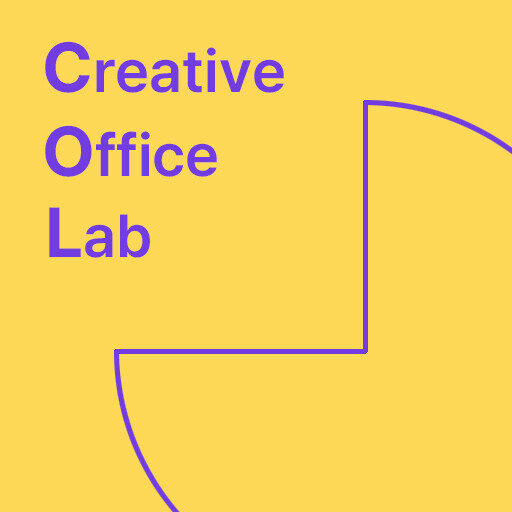한글 단축키는 문서 작업의 효율을 극대화 해준다. 한글의 글자서식, 문단 정렬, 위첨자, 아래첨자의 단축키에 대해서 알아보자.
1. 글자 서식 관련 단축키 : 글자 모양, 글자 크기, 글자색
1.1 글자 모양 관련 단축키 정리
첫번째 단축키는 글자 모양을 전반적으로 조절 하기위한 창을 호출하는 단축키이다.
글자 모양 단축키 : Alt + L
첫번째 단축키는 한글에서 글자 크기, 글꼴, 속성등을 조절할 수 있는 창을 불러오는 단축키이다. 해당 팝업에서는 글자 크기, 글꼴, 장평, 자간, 글자색 등을 조절 할 수 있으며 해당 단축키의 화면은 다음과 같다.
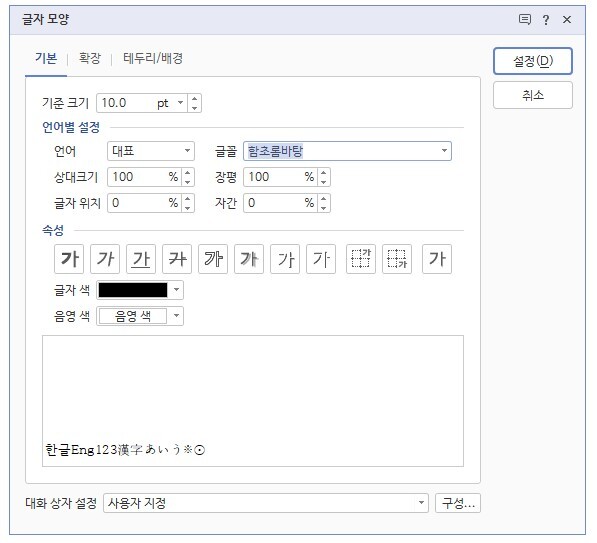
1.2 글자 진하게 단축키
글자의 진하기를 조절하는 단축키는 아래와 같다.
글자 진하게 단축키 : Alt + Shift + B
해당 단축키는 한글 프로그램에서 글자들을 진하게 표현해주는 단축키이다. 해당 기능을 사용하기 위해서는 진하게 표시하려는 글자들에 블럭을 씌워준 다음 위의 단축키를 입력해 주면 된다. 해당 기능이 적용된 것과 적용되지 않은 차이는 아래 그림과 같다.
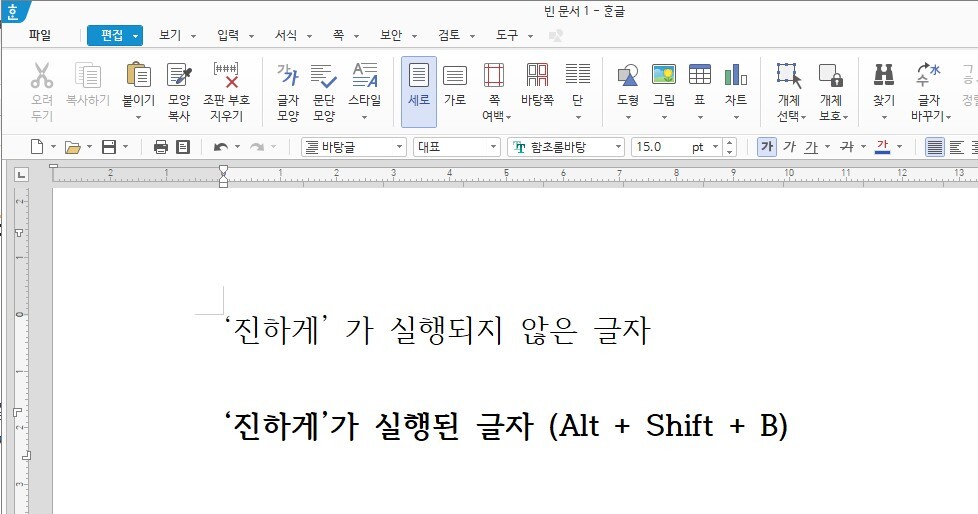
1.3 글자 크기 조절 단축키
글자 크기를 조절하는 단축키는 아래와 같다.
‘글자 크기 크게’ 단축키 : Alt + Shift + E
‘글자 크기 작게’ 단축키 : Alt + Shift + R
다음은 글자 크기를 조절하는 단축키 두가지 이다. 해당 단축키는 글자의 크기를 1 point씩 크거나 작게 조절해주는 단축키이다. 해당 단축키를 사용하는 방법은 글자크기를 조절할 위치를 블럭으로 설정한 후 해당 단축키를 입력하면 글자의 크기를 1단계씩 키우거나 줄일 수 있다.
1.4 글자색 변경 단축키
글자색을 변경하는 단축키는 아래와 같다.
글자를 빨간색으로 변경 단축키 : Ctrl + M + R
글자를 검은색으로 변경 단축키 : Ctrl + M + K
글자를 파란색으로 변경 단축키 : Ctrl + M + B
이 글자색 변경 단축키는 MS워드에는 없는 기능으로 한글에서 편하게 사용할 수 있는 기능중 하나이다. 글자 색상의 경우 가장 빈번하게 사용하는 빨간색, 검은색, 파란색 글자 단축키만 알고 있어도 작업 생산성을 향상 시킬 수 있다. 해당 단축키가 적용된 아래 이미지를 확인해 보도록 하자.
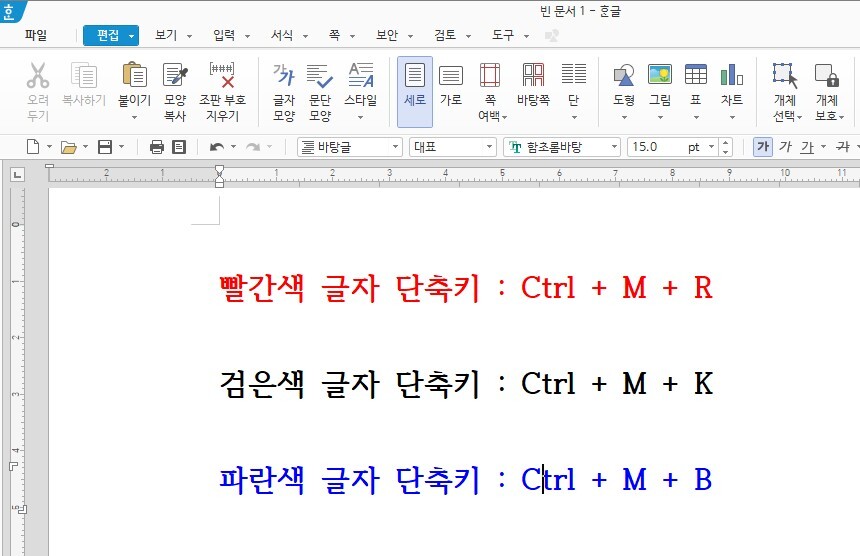
2. 문단 정렬 관련 단축키, 위첨자/아래첨자 단축키
2.1 문단 모양 단축키
먼저, 전반적인 문단의 설정과 관련된 단축키는 다음과 같다.
문단 모양 관련 창 호출 단축키 : Alt + T
위 단축키는 문단의 형태를 전체적으로 조절 할 수 있는 팝업이 노출되는 단축키이다.
해당 팝업에서는 문단의 정렬 방식, 여백, 문장 간격, 테두리 등에 대한 설정이 가능하다.
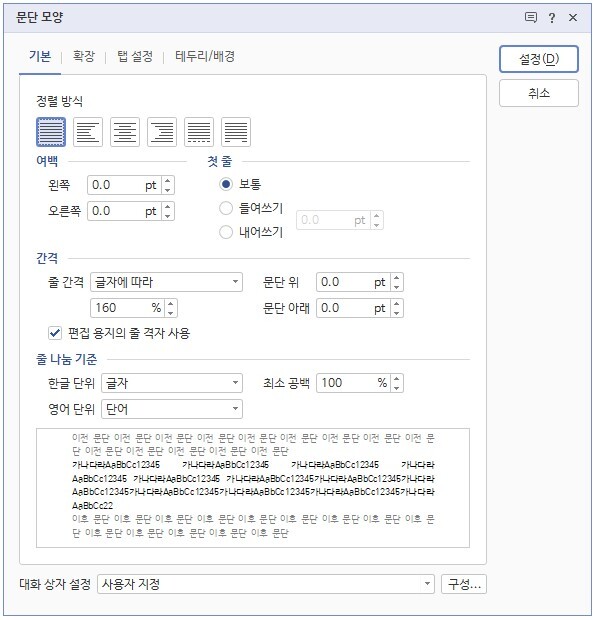
2.2 한글의 문단 정렬 단축키
문단의 정렬 방식중 가장 많이 사용하는 정렬 방식은 가운데 정렬과 왼쪽 정렬 이다. 해당 정렬의 단축키는 다음과 같다.
문단 가운데 정렬 단축키 : Ctrl + shift + C
문단 왼쪽 정렬 단축키 : Ctrl + Shift + L
위 단축키를 통해 문단을 가운데 정렬 또는 왼쪽 정렬 시킬 수 있다.
2.3 한글의 위 첨자/아래 첨자 단축키
한글의 위 첨자/ 아래 첨자 기능은 수식의 입력이나 화학식의 입력등에서 많이 사용하는 기능으로 해당 기능의 단축키는 다음과 같다.
위첨자 단축키 : Alt + Shift + P
아래첨자 단축키 : Alt + Shift + S
해당 기능을 사용하기 위해서는, 위 첨자나 아래 첨자를 적용할 범위를 선택한 후 위에서 설명한 단축키를 입력하면 된다. 해당 단축키가 적용된 모습을 아래 이미지를 통해 확인해 보도록 하자.
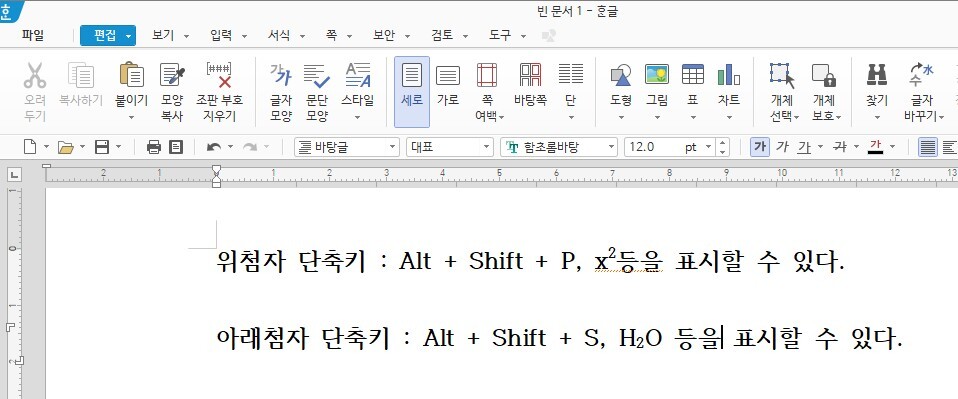
3. 마무리
오늘은 한글(한컴오피스)의 글자 서식과 관련된 단축키와 문단 정리에 관련된 단축키들을 정리해 보았다. 해당 기능을 숙지하고 있다면 문서 작업의 효율성을 향상 시킬 수 있으니 잘 기억해두었다가 활용해 보길 바란다.